Die Virtualisierungstechnologie Hyper-V von Microsoft ermöglicht es, virtuelle Maschinen auf einem physischen Host-Computer auszuführen. Dabei kann es vorkommen, dass der Speicherplatz auf einer virtuellen Festplatte knapp wird und eine Erweiterung notwendig wird. In diesem Artikel erfahrt ihr, wie ihr eine Hyper-V Festplatte vergrößern könnt, um genügend Speicherplatz für eure virtuellen Maschinen sicherzustellen.
Warum ist die Vergrößerung von Hyper-V Festplatten notwendig?
Bevor wir in die Details der Vergrößerung von Hyper-V Festplatten eintauchen, ist es wichtig zu verstehen, warum diese Erweiterung überhaupt erforderlich sein kann. Virtuelle Maschinen in Hyper-V nutzen Festplatten, um Betriebssysteme, Anwendungen und Daten zu speichern. Je nach den Anforderungen eurer virtuellen Maschinen kann der verfügbare Speicherplatz auf den virtuellen Festplatten schnell erschöpft sein. Dies kann verschiedene Gründe haben:
- Wachsender Speicherbedarf: Die Anwendungen und Daten innerhalb der virtuellen Maschinen nehmen im Laufe der Zeit mehr Speicherplatz in Anspruch.
- Mehrere virtuelle Maschinen: Wenn ihr mehrere virtuelle Maschinen auf einem Hyper-V-Host ausführt, kann der Speicherplatz schnell aufgebraucht sein.
- Fehlkalkulation des ursprünglichen Speicherbedarfs: Bei der Erstellung einer virtuellen Maschine ist es manchmal schwierig, den zukünftigen Speicherbedarf genau vorherzusehen.
Wenn der Speicherplatz auf einer virtuellen Festplatte knapp wird, kann dies zu einer schlechten Leistung der virtuellen Maschine führen oder sogar den Betrieb beeinträchtigen. Um solche Probleme zu vermeiden, ist es wichtig zu wissen, wie man die Größe einer Hyper-V Festplatte erhöhen kann.
Die Schritte zur Vergrößerung einer Hyper-V Festplatte
Die Vergrößerung einer Hyper-V Festplatte erfordert einige Schritte, die sorgfältig durchgeführt werden müssen, um Datenverlust oder Systemprobleme zu vermeiden. Hier ist eine schrittweise Anleitung:
- Sichert eure Daten: Bevor ihr Änderungen an einer virtuellen Festplatte vorgeht, solltet ihr immer eine Sicherung eurer Daten erstellen. Dies dient als Absicherung für den Fall, dass während des Vergrößerungsvorgangs Probleme auftreten.
- Öffnet zuerst den Hyper-V Manager und navigiert zu den Einstellungen der entsprechenden Festplatte.
- Wählt nun den Datenträger aus, den ihr bearbeiten möchtet, und klickt auf „Bearbeiten“.
- Anschließend geht auf „Erweitern“ und gebt daraufhin die gewünschte Gesamtgröße des Speichers ein. Gebt ihr hier die Größe in GB ein.
- Nun bestätigt die Eingabe mit „Fertig stellen“. Nach ein paar Minuten ist der Prozess beendet und der vergrößerte Speicher wird angezeigt.
- Jetzt müsst ihr diesen Speicher auch in der Partition freigeben. Navigiert unter eurer VM dazu über den Pfad „Computerverwaltung“ zur „Datenträgerverwaltung“. Wird dort der erweiterte Speicherplatz angezeigt, braucht ihr nichts mehr zu tun.
- Falls nicht, dann wählt „Aktion“ > „Festplatten neu einlesen“.
- Jetzt klickt mit rechts auf die jeweilige Partition und navigiert zu „Volume erweitern“. Hier noch einmal die gewünschte Größe hinzufügen und die Partition wird nun erweitert.
- Bestätigt die Auswahl. Daraufhin könnt ihr den vergrößerten Speicherplatz eurer Hyper-V Festplatte direkt nutzen.
- Die Vergrößerung der Hyper-V Festplatte ermöglicht es euch, mehr Speicherplatz für eure virtuellen Maschinen bereitzustellen und somit die Leistungsfähigkeit eurer virtuellen Umgebung zu verbessern.
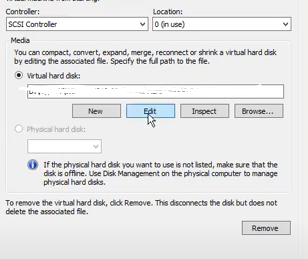
Hyper-V Festplatte vergrößern
Fallstricke und Herausforderungen
Bei der Vergrößerung von Hyper-V Festplatten können einige Fallstricke auftreten, die es zu beachten gilt:
- Betriebssystemkompatibilität: Nicht alle Betriebssysteme ermöglichen eine einfache Vergrößerung der Partition nach der Erhöhung der Festplattengröße. Sie müssen möglicherweise spezielle Tools oder Befehle verwenden, um dies durchzuführen.
- Speicherplatzverwaltung: Nach der Vergrößerung der Festplatte müssen Sie sicherstellen, dass der zusätzliche Speicherplatz effektiv genutzt wird, indem Sie die Partition im Betriebssystem vergrößern.
- Zeitaufwand: Die Vergrößerung einer Hyper-V Festplatte erfordert einige Zeit und Fachwissen. Es ist wichtig, geduldig zu sein und sicherzustellen, dass alle Schritte korrekt ausgeführt werden.
Fazit
Die Vergrößerung einer Hyper-V Festplatte kann erforderlich sein, um ausreichend Speicherplatz für virtuelle Maschinen bereitzustellen. Es ist wichtig, diesen Vorgang sorgfältig durchzuführen und die möglichen Fallstricke zu beachten. Wenn alles korrekt ausgeführt wird, können Sie sicherstellen, dass Ihre virtuellen Maschinen reibungslos und effizient arbeiten.
Ich bin seit mehreren Jahren als leidenschaftlicher ITler unterwegs. Schreibe gerne über Windows und WordPress-Themen & Co. auf der Seite. Darüber hinaus bin ich seit 2008 als selbständiger SEO-Berater tätig. Also falls ihr Beratung in Sachen PC oder SEO braucht, gerne kontaktieren🙂
Wir hoffen, unsere Artikel konnten euch bei eurer Problemlösung helfen? Wenn ihr unsere Arbeit unterstützen möchtet, würden wir uns über eine kleine PayPal-Kaffeespende freuen. Vielen Dank!